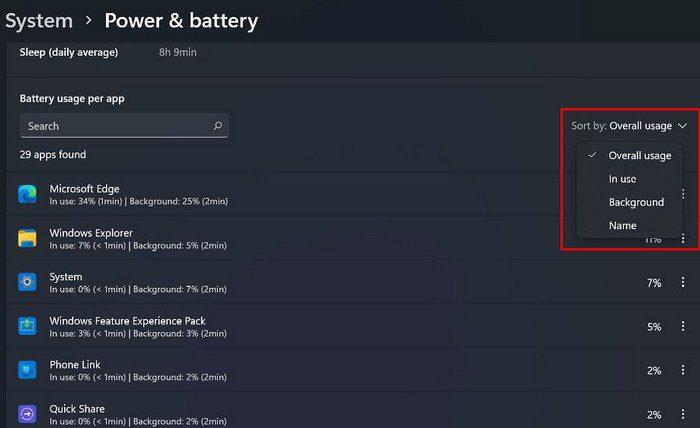Jūs ieslēdzat datoru, lai paveiktu kādu darbu. Pēc tam jums ir jāizmanto dators, lai skatītos kādu Netflix, atkārtojot ciklu. Ja uzskatāt, ka pavadāt pārāk daudz laika pie datora, tālāk ir norādīts, ko varat darīt, lai nodrošinātu. Atverot datora iestatījumus, varat skatīt izmantošanas ilguma vēsturi, lai noskaidrotu, vai jums nav pārāk daudz izmantošanas laika.
Kā skatīt ekrāna laiku operētājsistēmā Windows 11
Lai redzētu, cik stundas pavadāt datorā, jums ir jāpiekļūst iestatījumiem, noklikšķinot uz Windows izvēlnes Sākt. Kad esat atvēris iestatījumus, atveriet sadaļu Sistēma, pēc tam — Barošana un akumulators.

Sadaļā Akumulators atrodiet opciju Battery usage un noklikšķiniet uz tās.

Ekrāna laiks tiks iestatīts uz 24 stundām, bet, noklikšķinot uz nolaižamās izvēlnes, varat izvēlēties 24 stundas vai septiņas dienas.

Ja pēdējo 24 stundu laikā neesat daudz izmantojis datoru, jūs neredzēsit neko, kur ir rakstīts ekrāna laiks. Mēģiniet pārslēgties uz septiņām dienām, lai iegūtu dažus datus.

Kamēr atrodaties šajā sadaļā, varat arī redzēt, cik daudz akumulatora enerģijas patērē katra lietotne, ritinot uz leju. Varat kārtot lietotni pēc dažādām opcijām, piemēram:
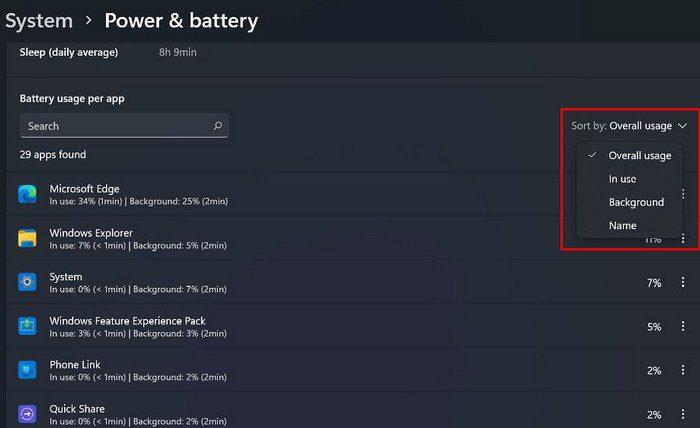
- Kopējais lietojums
- Lietošanā
- Fons
- Vārds
Ja nevarat atrast meklēto lietotni, vienmēr varat izmantot meklēšanas opciju, lai ātrāk atrastu. Tagad jūs zināt, kā pārbaudīt, vai tērējat pārāk daudz pie datora. Tagad jums ir izskaidrojums šīm sausajām un kairinātajām acīm. Vēl viena pārāk ilga ekrāna laika sekas ir fokusa elastības zudums. Tad jums ir tīklenes bojājumi un tuvredzība, taču tam nav jānotiek, ja kontrolējat ekrāna laiku.
Ir lietas, ko varat darīt, lai aizsargātu acis, piemēram:
- Apgaismojuma regulēšana
- Dodiet acīm pārtraukumu 20 minūtes
- Turiet acis mitras
- Ieturiet distanci no ekrāna
- Samaziniet atspīdumu
- Izmantojiet zilās gaismas filtrus
Secinājums
Dažreiz jums nav daudz izvēles, un datora lietošanai ir jāpavada vairāk laika, nekā jūs vēlētos. Jums ir jāstrādā, un tam ir vajadzīgs laiks, lai to paveiktu. Ja vēlaties pārliecināties, cik daudz laika tērējat, tagad jūs zināt, kādas darbības ir jāveic, lai skatītu ierīces izmantošanas ilgumu. Tātad, vai jūs pavadāt pārāk daudz laika pie datora? Dalieties savās domās zemāk esošajos komentāros un neaizmirstiet kopīgot rakstu ar citiem sociālajos medijos.